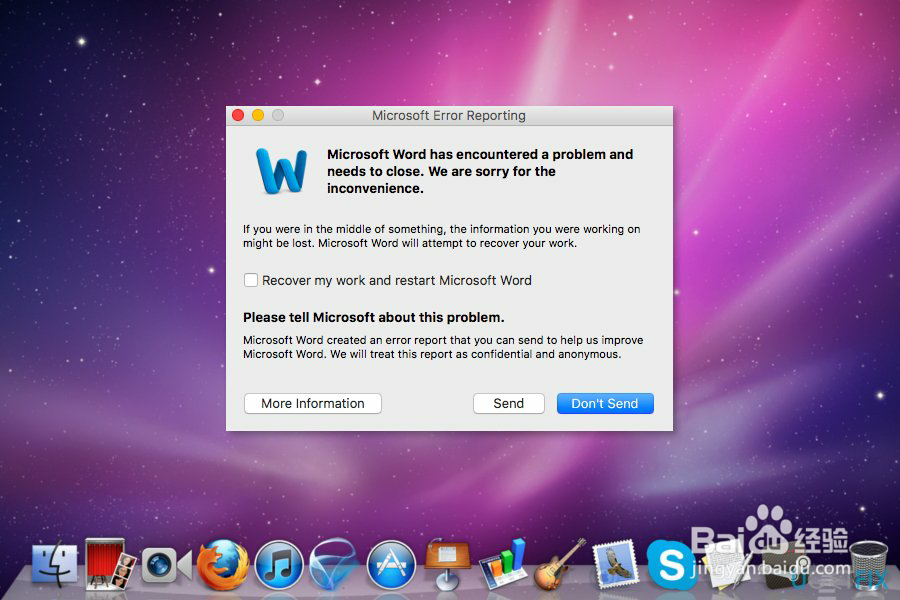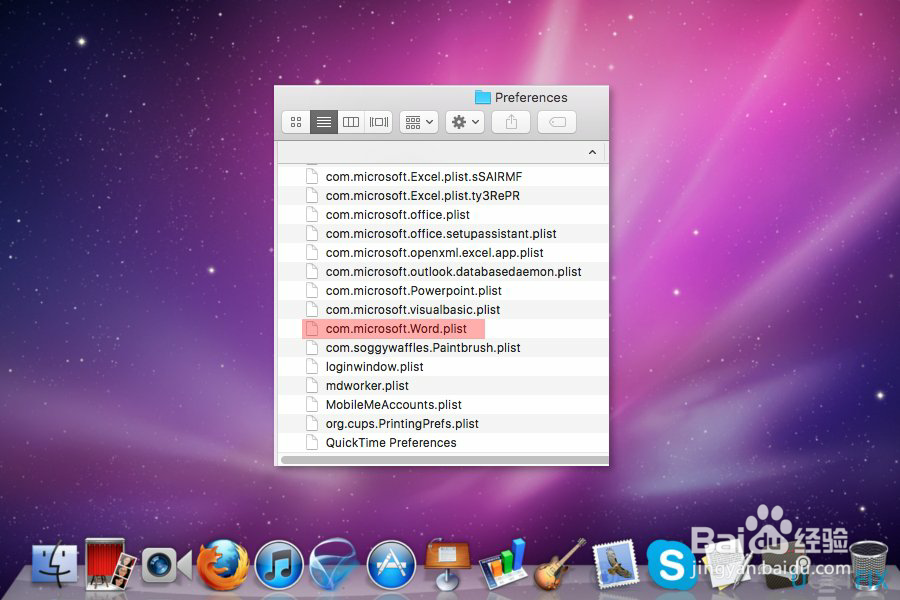如何在Web浏览器上修复错误代码0x8007042C?
1、错误代码0x8007042C有两种类型。一个引用了Windows Update错误,对于Windows 10 Insiders来说,这个问题出现了几个星期,他们已经清理了Windows 10或升级到最新版本。然而,最近人们开始报告一种新的0x8007042C错误,这种错误出现在网络浏览器上,包括谷歌浏览器,Mozilla Firefox,Internet Explorer,Microsoft Edge等。


1、与Windows Update错误0x8007042C相比,网页浏览时出现的错误代码不是因为系统故障,而是因为它的感染。如果您收到的警报声称PC上有“可疑的勒索软件活动被检测到”并建议您致电Microsoft认证的技术人员,则应立即使用专业的反恶意软件扫描系统,例如Reimage。这是因为错误代码0x8007042C警告人们勒索软件活动和丢失个人信息的风险,您的PC感染了恶意软件,即广告软件。
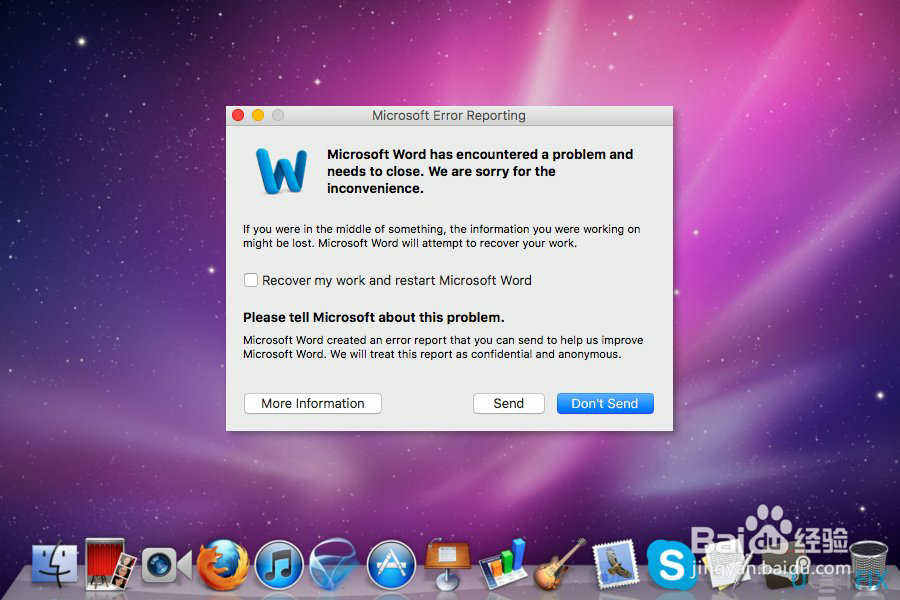
1、通常,错误代码0x8007042C或“检测到可疑勒索软件活动”弹出窗口意外显示。它出现在Web浏览器上,默认设置。紧接着,网页浏览器的屏幕卡住了,只能用力关闭。完整的信息说:
错误:“0x8007042C” 检测到防火墙违规Windows防火墙状态:已禁用原因:检测到勒索软件攻击内部配置:已更改Windows防火墙已被禁用可能由于Internet感染或未经授权的连接通过您的IP地址可能导致:1)可能的数据丢失2)身份盗窃3)丢失电子邮件/社交网络/个人密
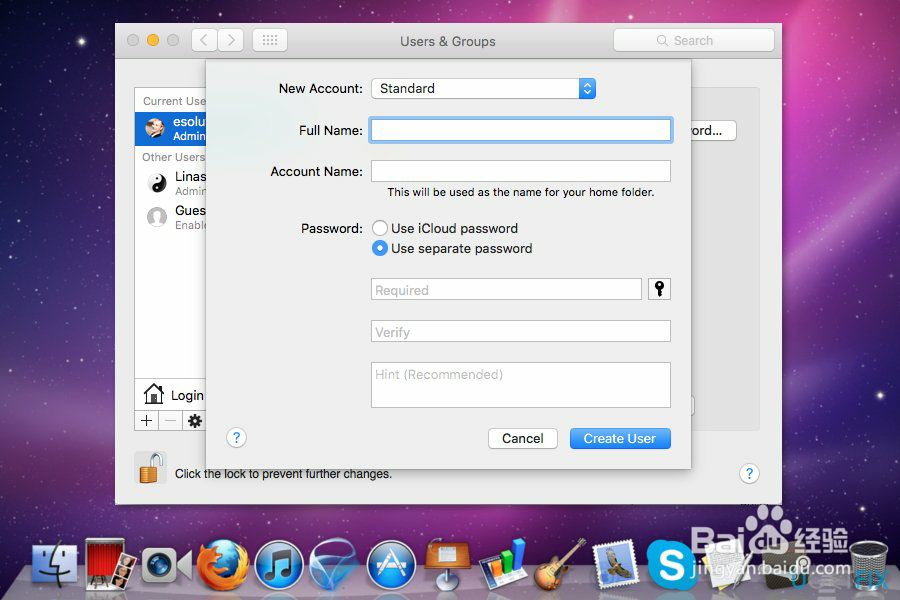
2、上面提供的消息被称为“检测到可疑的勒索软件活动”骗局。其目的是欺骗没有经验的PC用户拨打给定号码。手机另一侧的诈骗者可能会试图欺骗您泄露个人信息,以便您订阅无用的服务或远程连接到您的PC。
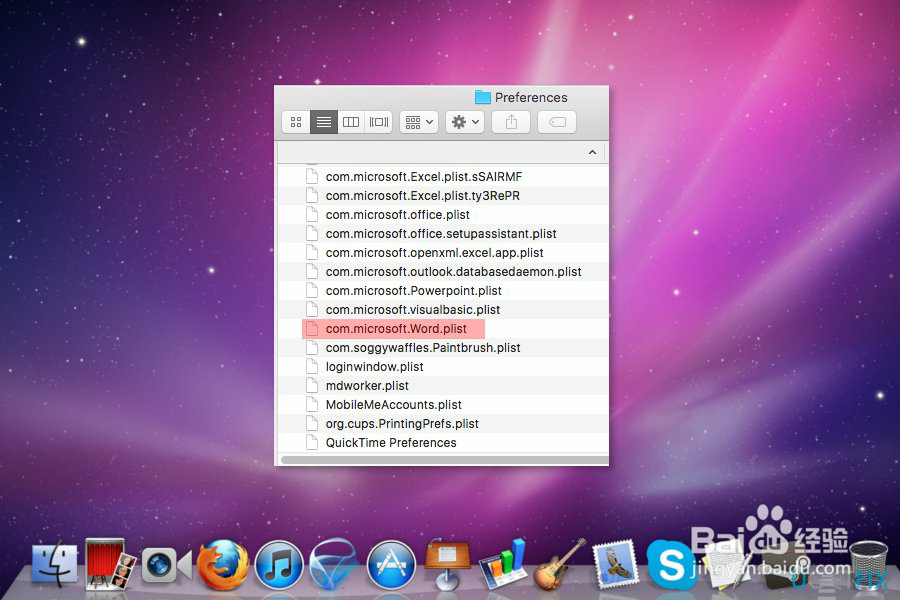
1、步骤1.强制Web浏览器关闭
当屏幕卡住0x8007042C错误时,您必须通过任务管理器强制关闭它:
按Ctrl + Alt + Esc。
找到Web浏览器的进程,单击它,然后选择“ 结束任务”。
注意:重新打开Web浏览器时,请勿恢复上次浏览会话。
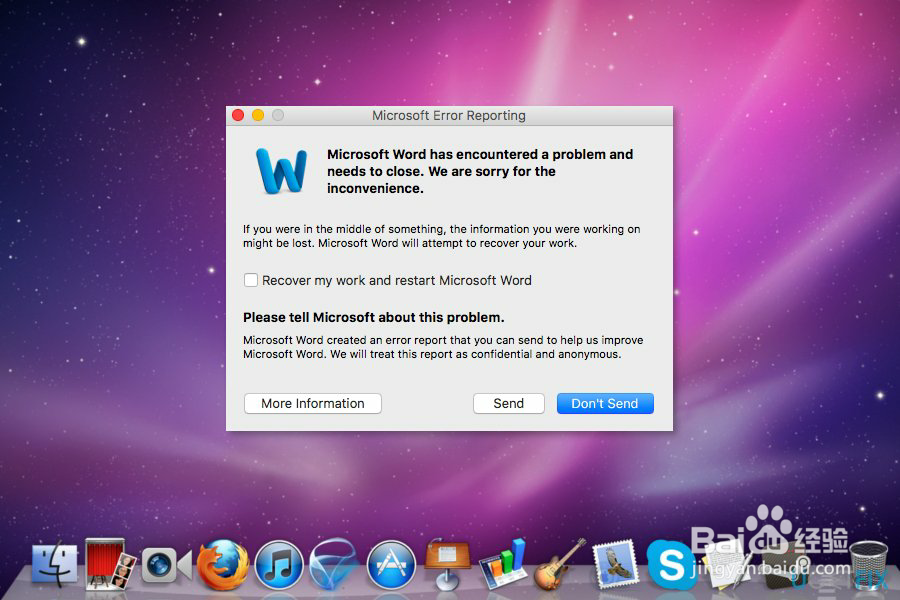
2、步骤2.将PC启动到安全模式
按Windows键并将光标移到电源按钮上。
按住Shift键并选择重新启动。
PC重启时,选择“ 故障排除” →“ 高级选项” →“ 启动设置”。
单击重启。
然后,您将看到一个包含引导设置列表的新表。按F5启用带网络模式的安全模式。
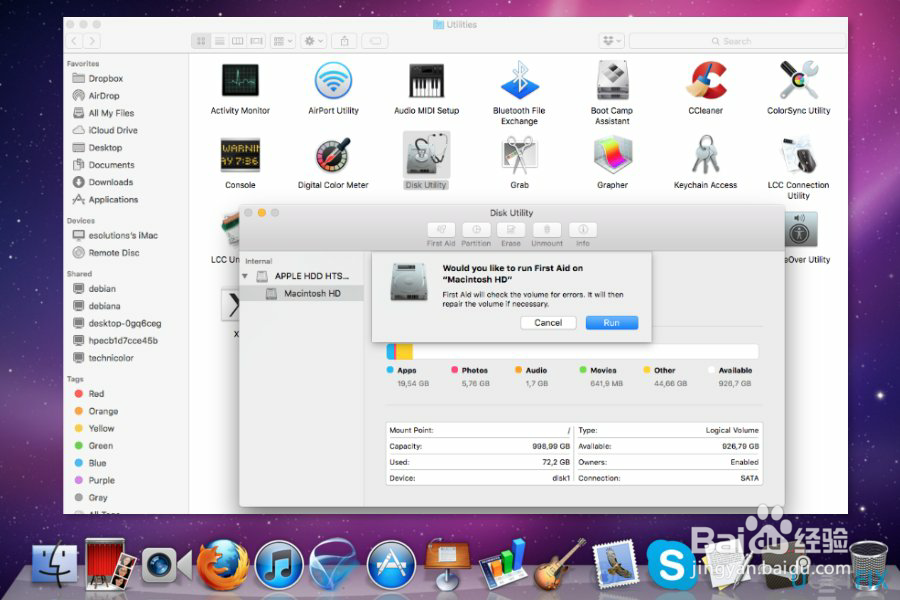
3、步骤3.删除恶意软件
右键单击Windows键,然后选择“控制面板”。
找到可疑/未知程序,右键单击它们,然后选择卸载。
对每个可疑的应用程序重复相同的步骤。
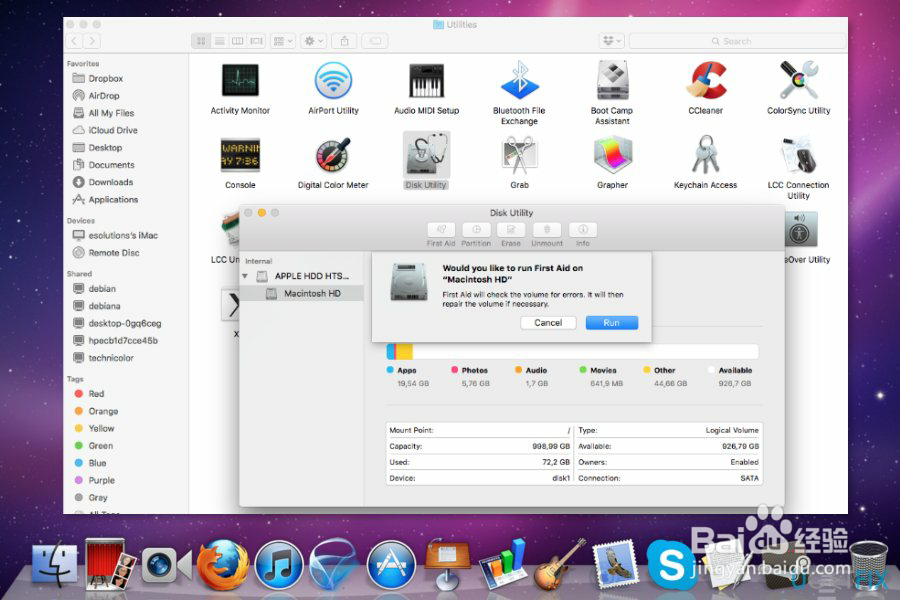
4、步骤4.重置您的Web浏览器
如何重置Microsoft Edge?如何重置Internet Explorer?如何重置Mozilla Firefox?如何重置Google Chrome?
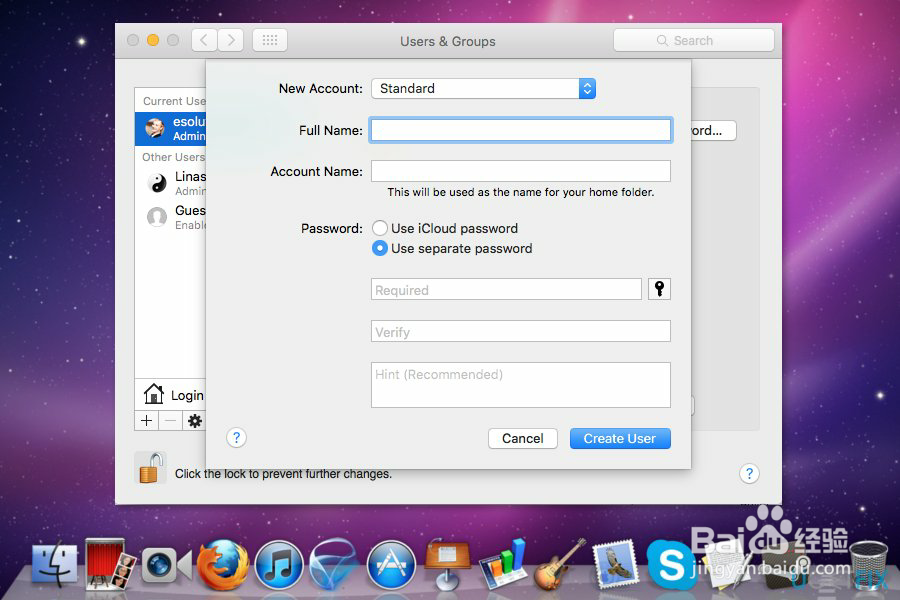
1、问题:如何解决“您的PC需要修复。错误代码:0x0000007b”Windows上的错误?
“ 你的电脑需要修理。错误代码:0x0000007b “错误通常出现在Windows 7上,但Windows 10用户也可能会遇到此错误。在错误代码之上,更具体的信息表明可能存在的问题。因此,根据原因,解决方案也会有所不同。如果此错误与特定程序相关联,您可以尝试重新安装它。通常,Minecraft游戏玩家报告此问题。对于此Webroot,防病毒用户可能遇到时间问题。
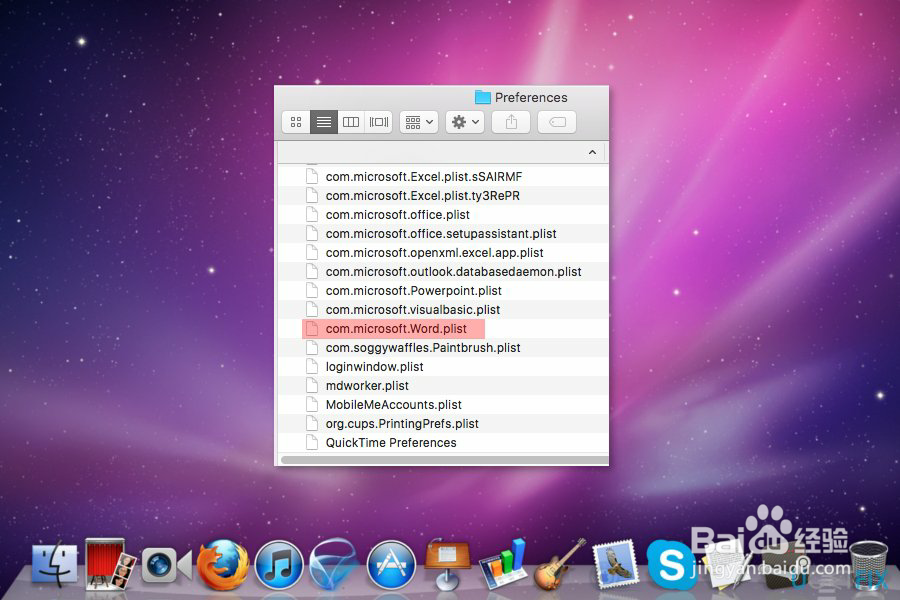
2、4月24日,有关签名更新中发生的错误导致Webroot应用程序隔离数十个合法应用程序的消息传来。幸运的是,该公司发布补丁。但是,即使现在用户也可能遇到类似的问题。
或者,该错误可能与“ INACCESSIBLE BOOT DEVICE错误代码:0x0000007b ” 相关联。后一链接提供了有关如何解决错误的更多信息。
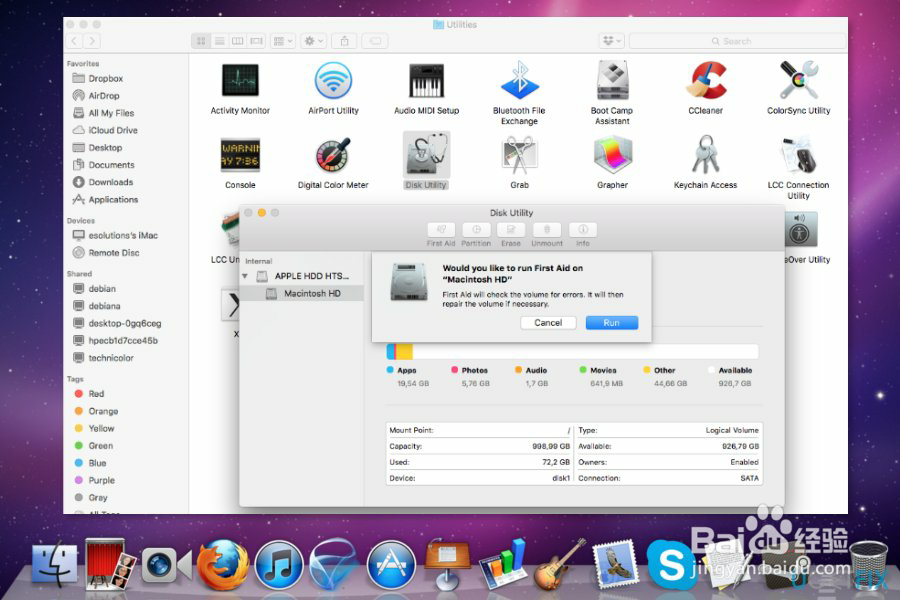
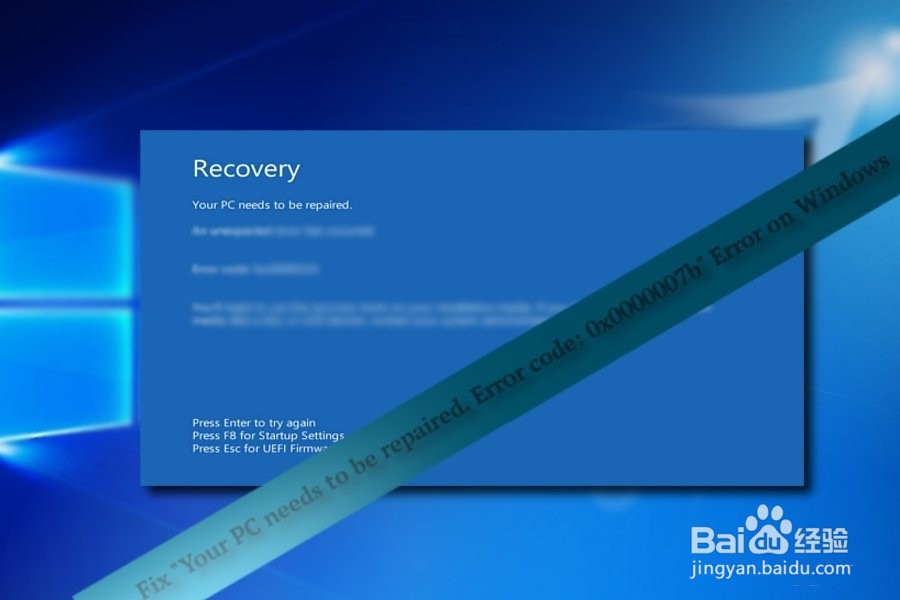
3、此外,请注意,在某些情况下,此类BSOD是技术支持诈骗的结果。一些黑客已经掌握了伪造逼真的BSOD屏幕的方法。因此,确定它是否被伪造或由内部问题引起是至关重要的。如果屏幕包含任何电话号码或电子邮件地址 - 这是一个骗局。因此,在这种情况下,您可能会受益于Reimage。
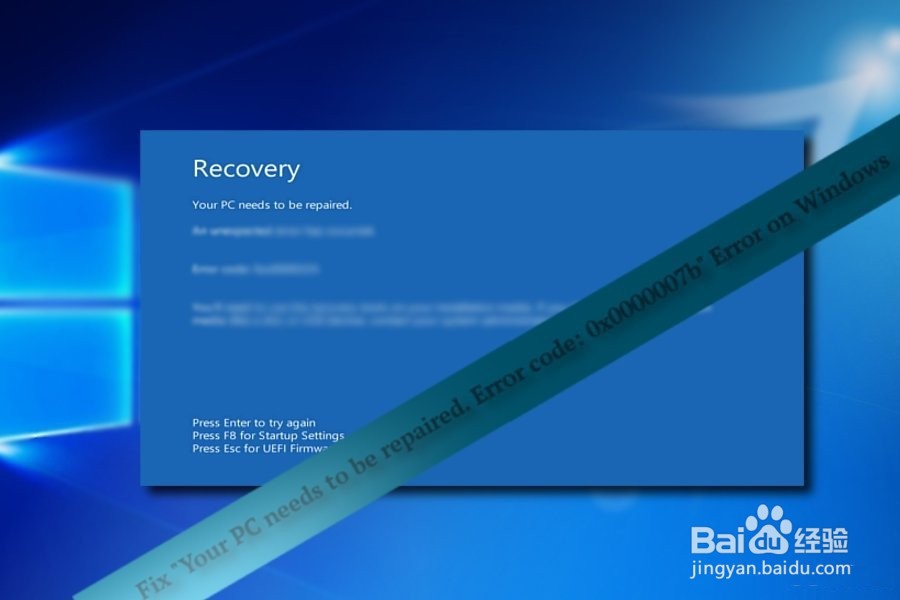
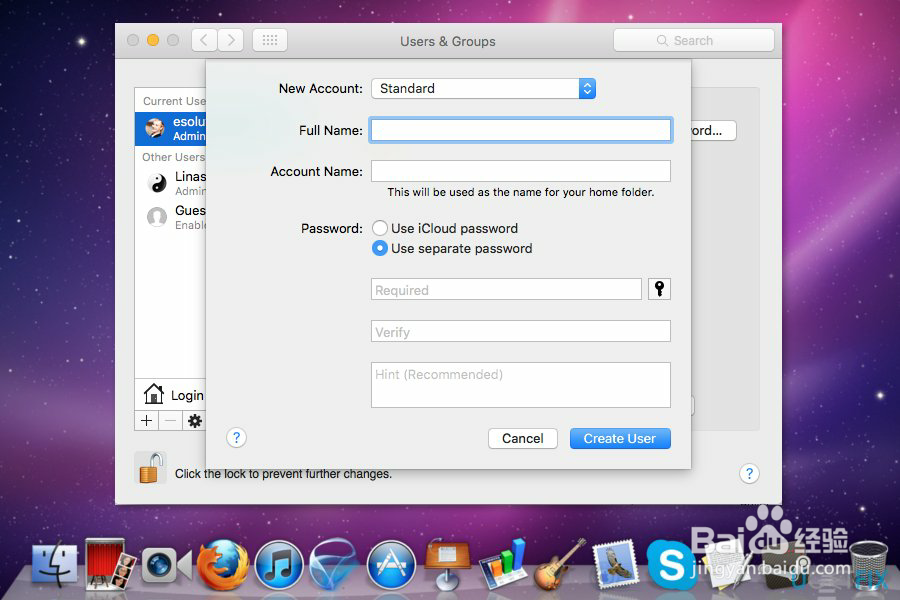
1、选项1.将计算机重新引导至安全模式
如果错误指示与程序关联的文件,则需要卸载该程序。但是,当然,由于BSOD屏幕,您可能会失败。为了进入操作系统,需要重启计算机进入安全模式。
重启设备,如果在BSOD屏幕之前的Windows徽标,请点击F2或F8(取决于计算机的型号)。第二次或第三次尝试后,Windows 10用户将被重定向到修复环境。
选择高级选项。选择安全模式。然后,找到该应用程序并将其卸载。重启设备。
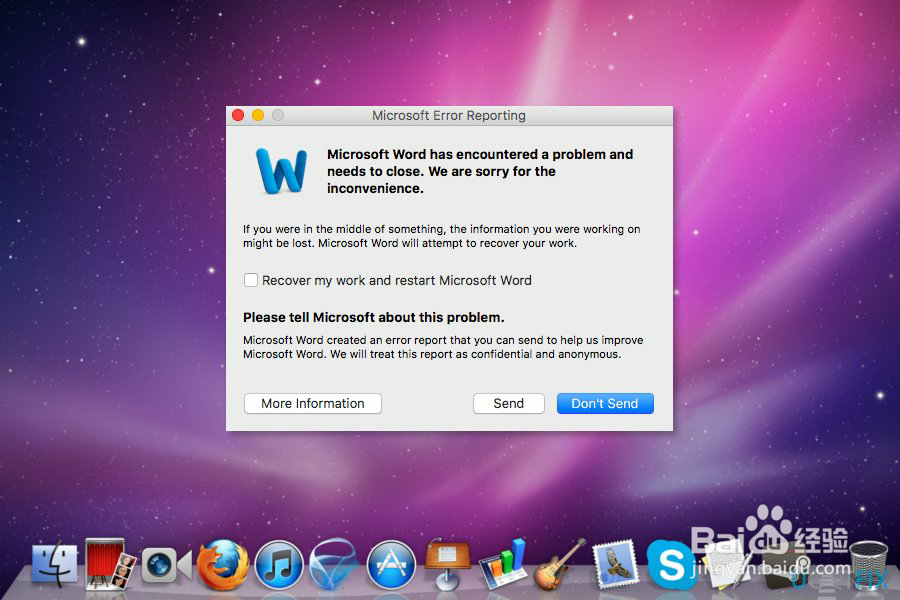
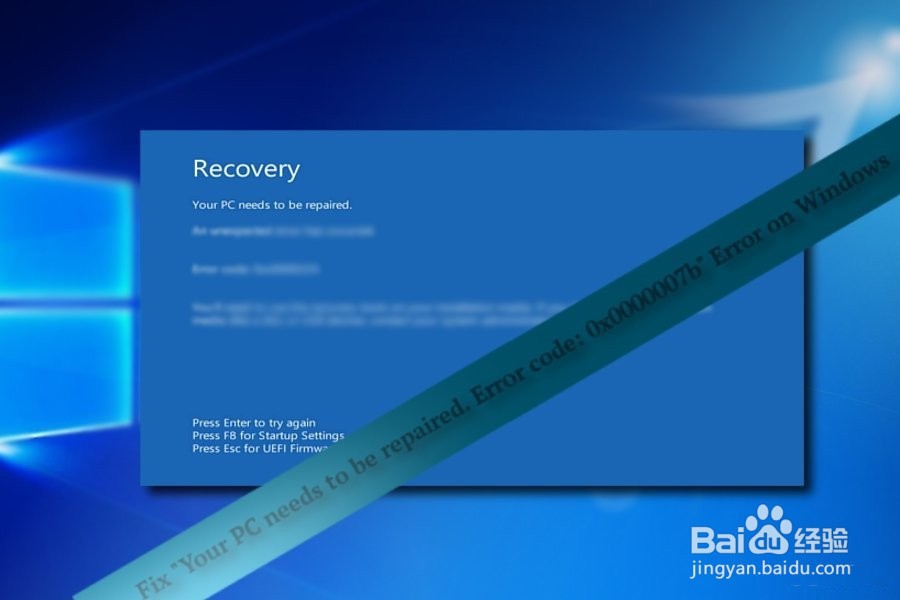
2、选项2.刷新操作系统
如果您已设法进入操作系统,则可以输入恢复设置。然后,您将看到三个选项:重置PC,恢复到早期版本,或使用高级设置。在大多数情况下,重置计算机有助于解决问题。
Windows 8用户有权使用刷新您的PC而不会影响您的文件功能。它将刷新系统文件,而不会影响您的程序和应用程序。
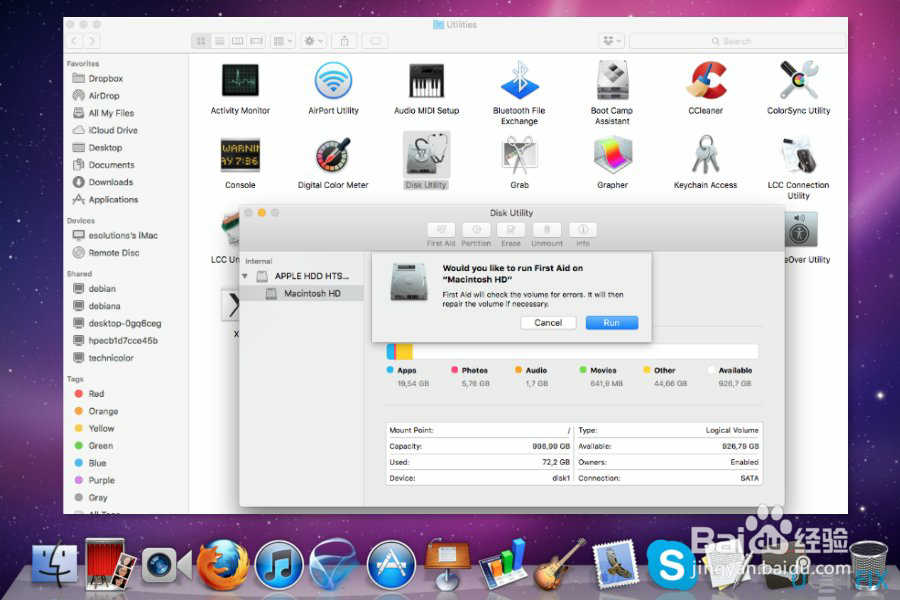
3、选项3.重新安装最新更新
在某些情况下,重新安装某些更新有助于修复与损坏文件相关的问题。您应该通过安全模式访问该选项。